二、iOS12.1 beta5怎么升级?
iOS12.1 beta5升级方法和教程
注意事项:
1、iOS12.1 beta5作为iOS12.1开发者测试版第5个版本,主要修复了之前存在的Bug,相比是一个版本变化应该来说不算太大。
2、从iOS12.1 beta4到iOS12.1 beta5属于小版本更新,固件大小在180MB左右,建议还是在WiFi网络环境下下载更新。
3、升级前,保持设备充足的电量或接入电源充电进行升级。
iOS12.1 beta5描述文件在哪?
对于之前删除了iOS12描述文件的用户,或之前一直没有安装iOS12描述文件的果粉,记得关注我们的“IT数码通”微信公纵号,给我们发送消息【描述文件】即可自动获取最新的iOS12.1 beta5描述文件下载地址和安装流程,按照提示来安装即可。
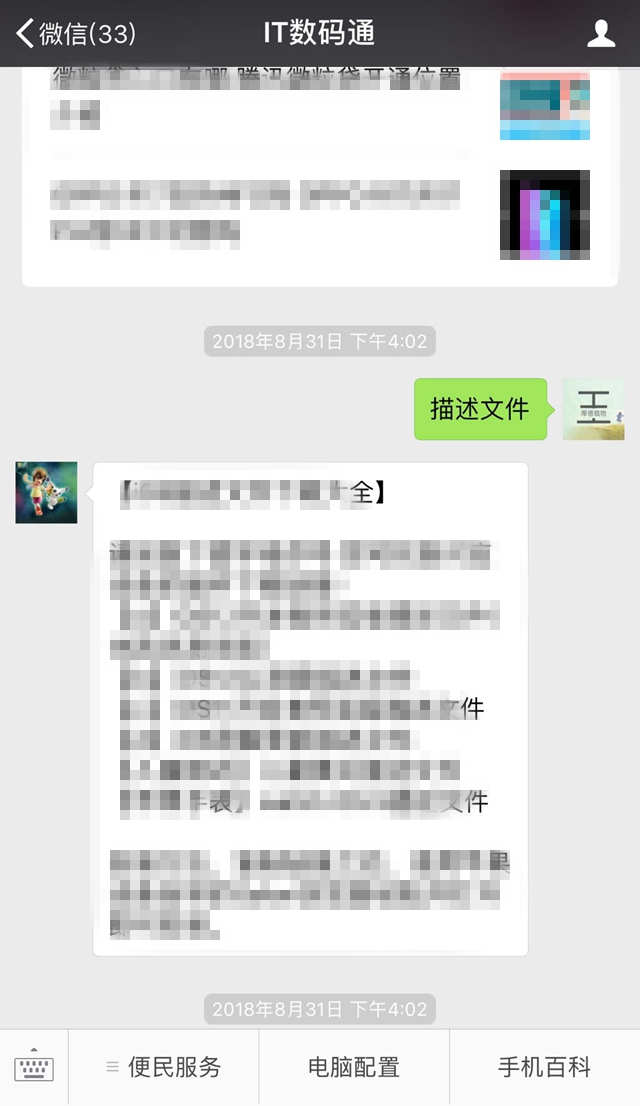
即可快速获取。安装描述文件之后,然后在进入软件更新,即可看到系统推送。
如果有的小伙伴不喜欢这种升级方式的话,我们也可以通过线刷固件的方式进行升级。后面的内容也会分享iOS12.1 beta5固件下载地址哦。我们可以先下载固件,再借助iTunes工具来升级这个系统。
第一步:
对于已经安装过或已经安装了iOS12开发者预览版描述文件之后,我们再依次点击进入“设置”---‘通用’----“软件更新”,我们会发现软件更新页面有了iOS12.1 beta5的推送固件,我们可以点击【下载并安装】,然后需要我们再次输入解锁密码,如下图所示。
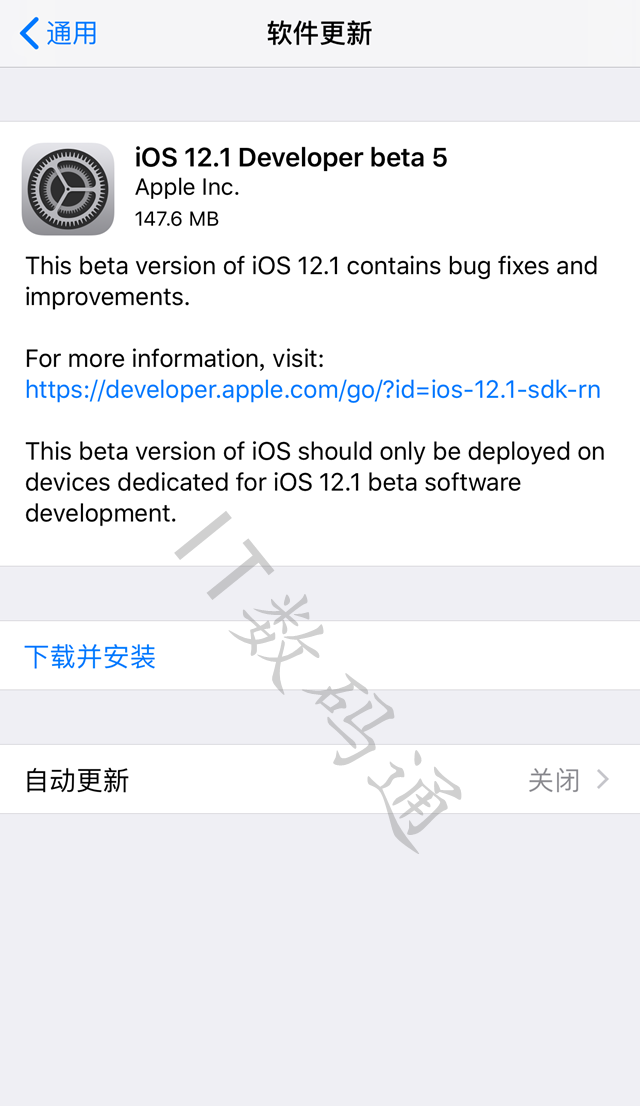
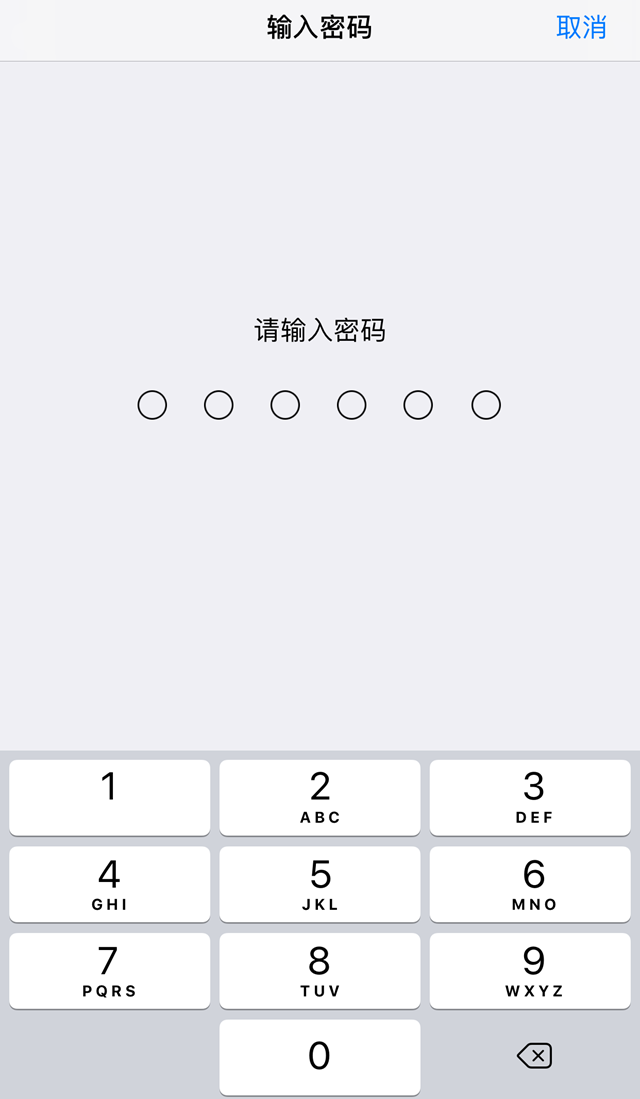
第二步:
系统会自动进入下载固件模式,同时也会自动重启和自动安装。
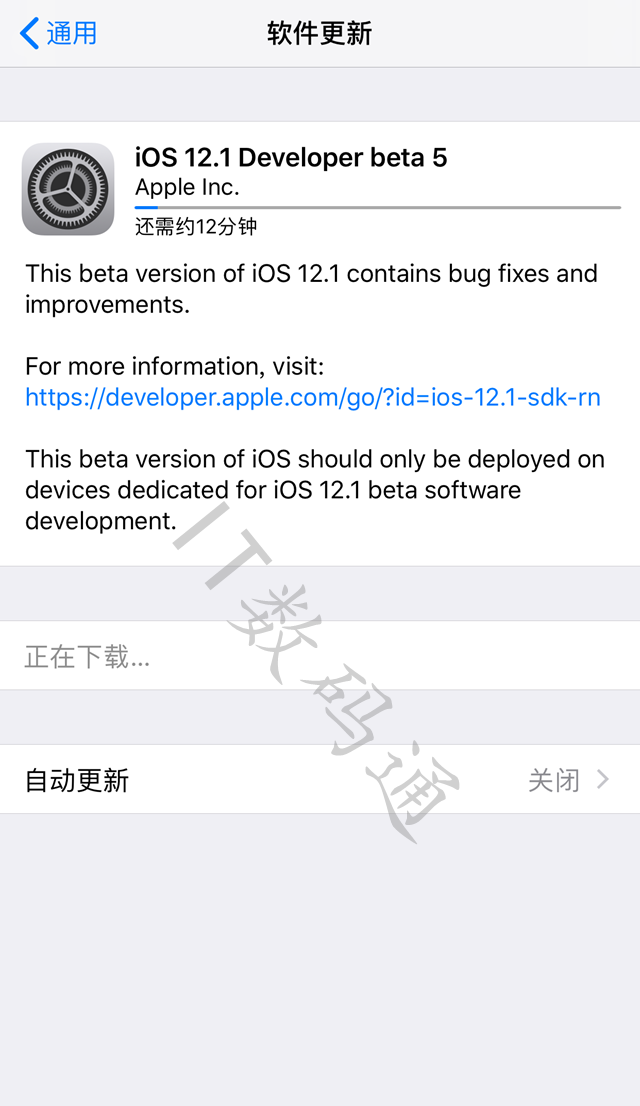
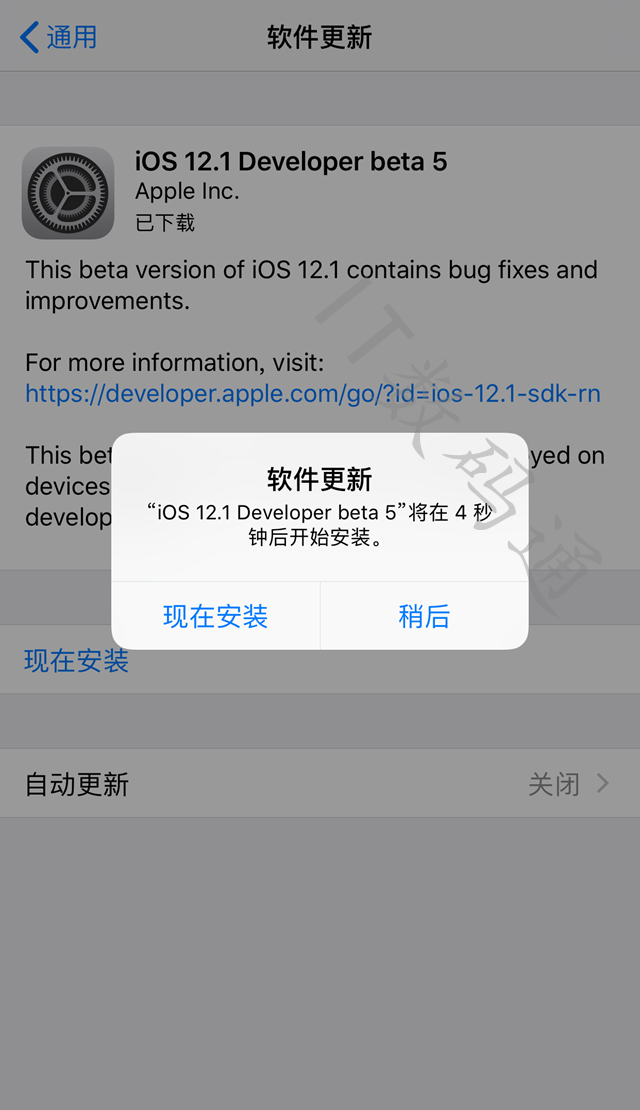
第三步:
我们只需要等待iPhone自动完成系统升级即可,整个重启和升级只花费了不到5分钟就升级完成了。最后会再次要求输入解锁密码,最后我们再次进入软件更新页面,会发现页面已经显示了“iOS 12.1您的软件是最新版本。”。最后我们进入关于手机界面,即可看到iOS12.1 beta5的版本号为16B5089b。
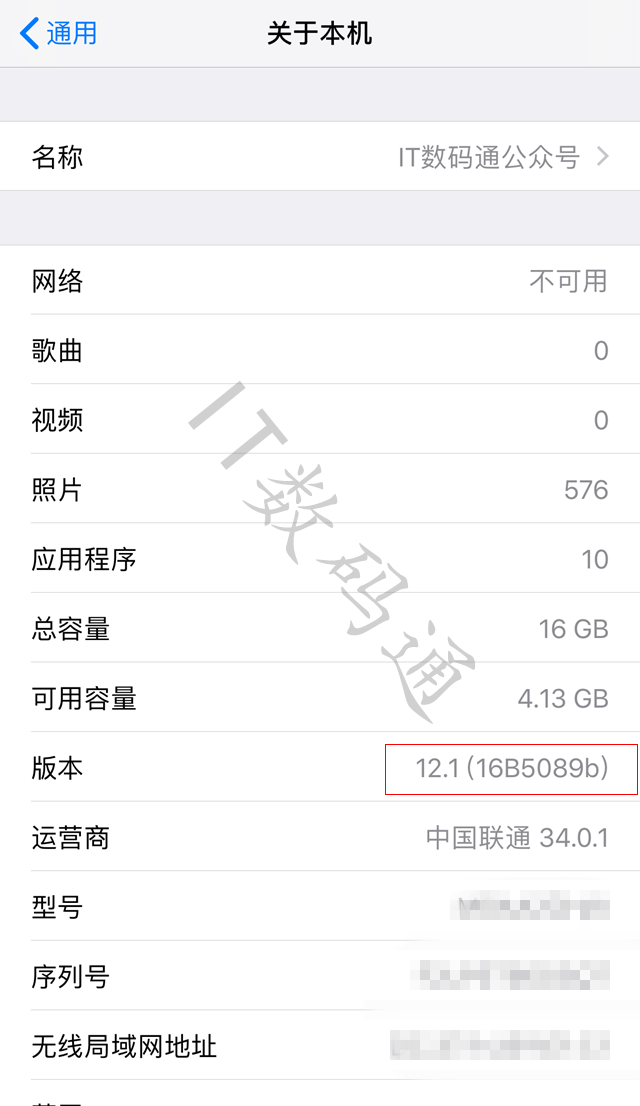
以上就是通过OTA升级iOS12.1 beta5教程和步骤,如果存在疑问的小伙伴,记得给IT数码通小编留言哦。




